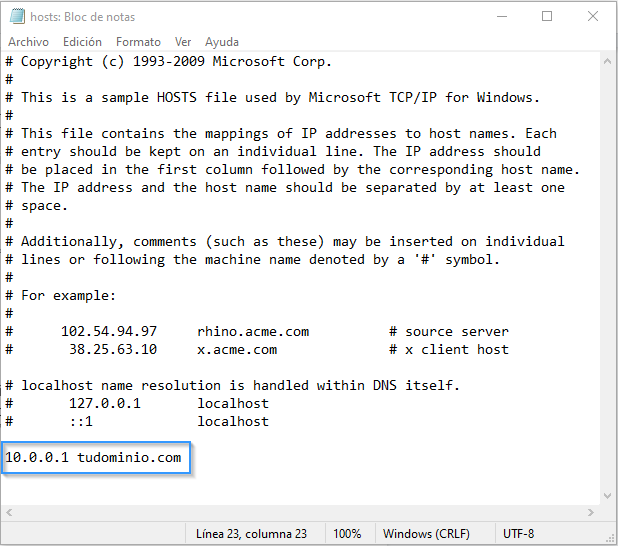El archivo hosts de Windows es un fichero que se consulta siempre antes de realizar una conexión hacia una página web y que relaciona direcciones IP con nombres de dominio. Es decir, cuando introduces un dominio en el navegador, el equipo comprueba previamente en el fichero hosts si este nombre está asociado a una determinada IP.
Es útil modificar el archivo hosts en Windows, o el sistema operativo que utilices, cuando haces una migración y quieres visualizar el contenido antes de cambiar los DNS. De esta forma, introduces la IP a la que quieres que apunte tu sitio y el navegador cargará el contenido en función de lo que hayas especificado.
Para modificar el archivo hosts en Windows tienes que seguir estos pasos:
1. Abre el bloc de notas de Windows como administrador. Esto puedes hacerlo pulsando el botón o la techa de Windows y escribiendo «Bloc de notas». A continuación pulsa con el botón derecho encima y seleccionado la opción «Ejecutar como administrador».
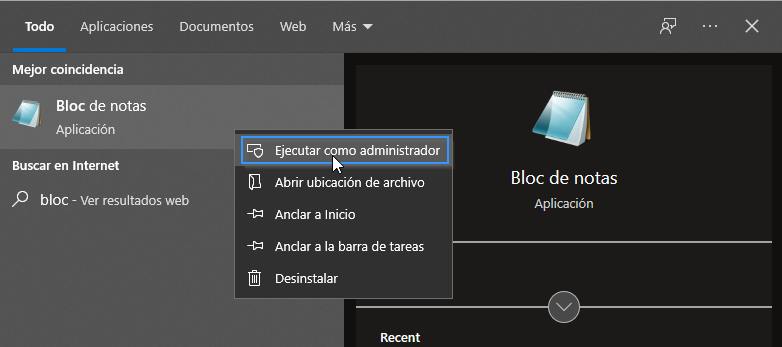
2. Una vez abierto, accede al menú y pulsa en «Archivo» – «Abrir» y busca el fichero hosts en la siguiente ruta:
C:\Windows\System32\drivers\etc
3. Por último, abre el archivo para poder editarlo.
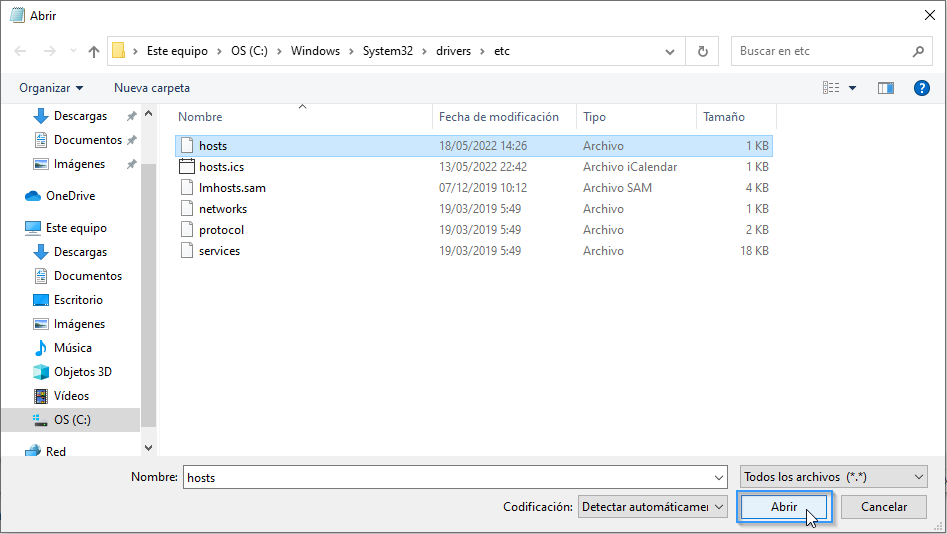
Una vez que hayas abierto el archivo, debes añadir la línea que indique a tu equipo cuál es la IP a la que resolverá el dominio que quieras. La estructura es «IP Dominio», separados por un espacio. En este ejemplo, vamos a apuntar «tudominio.com» hacia la IP «10.0.0.1»:
10.0.0.1 tudominio.com